这篇“Revit多管道线性标注的方法”文章的知识点大部分人都不太理解,所以小编给大家总结了以下内容,内容详细,步骤清晰,具有一定的借鉴价值,希望大家阅读完这篇文章能有所收获,下面我们一起来看看这篇“Revit多管道线性标注的方法”文章吧。
线性标注主要是提供了2种API:

但其实也算是一种,第二个可以选择标注样式。
主要的三个参数:
view
标注的视图
line
标注线
references
稳定的引用
这里要注意标注视图只能在平面视图或者立面视图进行,本节示例方法只可用在线性元素上。
示例代码如下:
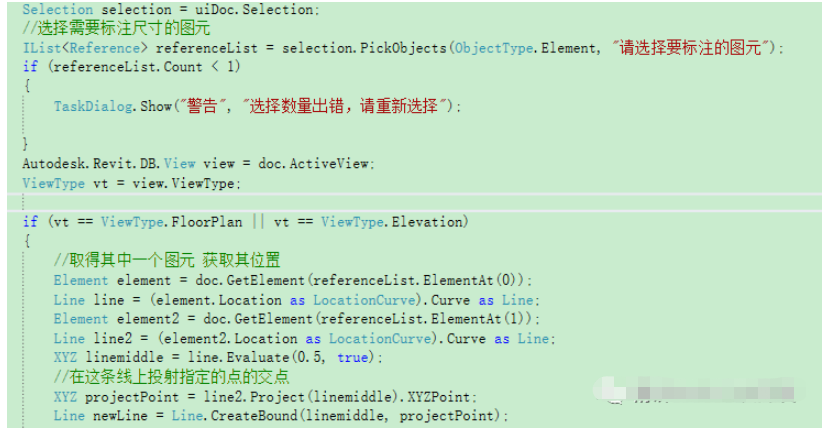
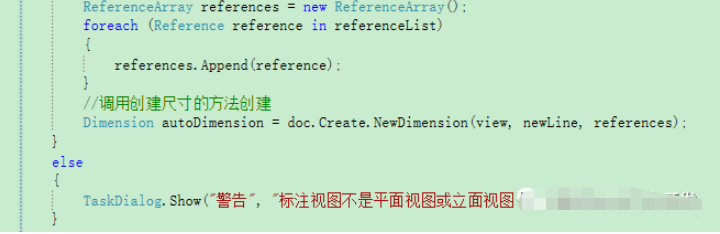
管线标注比较简单不用访问几何图元,因此以此作为参考示例,方法基本是一致的。
Selection selection = uiDoc.Selection;
//选择需要标注尺寸的图元
IList<Reference> referenceList = selection.PickObjects(ObjectType.Element, "请选择要标注的图元");
if (referenceList.Count < 1)
{
TaskDialog.Show("警告", "选择数量出错,请重新选择");
}
Autodesk.Revit.DB.View view = doc.ActiveView;
ViewType vt = view.ViewType;
if (vt == ViewType.FloorPlan || vt == ViewType.Elevation)
{
//取得其中一个图元 获取其位置
Element element = doc.GetElement(referenceList.ElementAt(0));
Line line = (element.Location as LocationCurve).Curve as Line;
Element element2 = doc.GetElement(referenceList.ElementAt(1));
Line line2 = (element2.Location as LocationCurve).Curve as Line;
XYZ linemiddle = line.Evaluate(0.5, true);
//在这条线上投射指定的点的交点
XYZ projectPoint = line2.Project(linemiddle).XYZPoint;
Line newLine = Line.CreateBound(linemiddle, projectPoint);
ReferenceArray references = new ReferenceArray();
foreach (Reference reference in referenceList)
{
references.Append(reference);
}
//调用创建尺寸的方法创建
Dimension autoDimension = doc.Create.NewDimension(view, newLine, references);
}
else
{
TaskDialog.Show("警告", "标注视图不是平面视图或立面视图");
}
来看一下效果:
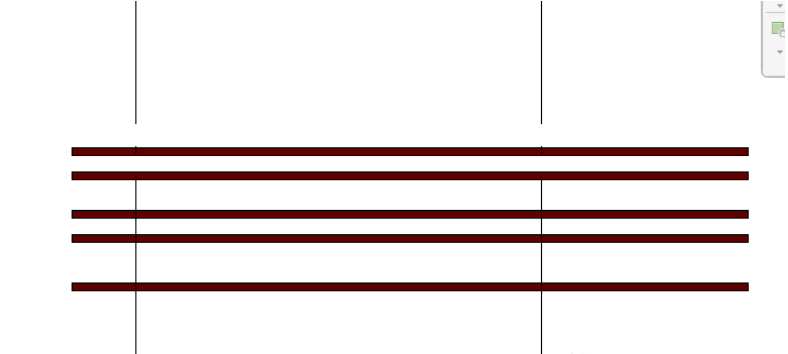
标注前

选中要标注的管道

标注完成的效果
以上就是关于“Revit多管道线性标注的方法”这篇文章的内容,相信大家都有了一定的了解,希望小编分享的内容对大家有帮助,若想了解更多相关的知识内容,请关注亿速云行业资讯频道。
亿速云「云服务器」,即开即用、新一代英特尔至强铂金CPU、三副本存储NVMe SSD云盘,价格低至29元/月。点击查看>>
免责声明:本站发布的内容(图片、视频和文字)以原创、转载和分享为主,文章观点不代表本网站立场,如果涉及侵权请联系站长邮箱:is@yisu.com进行举报,并提供相关证据,一经查实,将立刻删除涉嫌侵权内容。
原文链接:https://my.oschina.net/u/4597302/blog/4439452